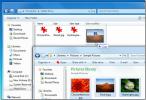Исправьте ошибку «Что-то случилось» при обновлении до Windows 10
Microsoft старалась быть очень активной с развертыванием Windows 10, выпуская инструмент для резервирования копии новой ОС и для проверки совместимости приложений и оборудования. Тем не менее, процесс обновления для многих пользователей не был безболезненным. Те из нас, кто не мог дождаться, когда настанет наш черед, решили перейти на новую линию и использовать инструмент Media Creation, выпущенный Microsoft. Другие ждали своей очереди, но в обоих случаях было много неудачных попыток обновления. Распространенной ошибкой, с которой сталкиваются пользователи, является ошибка «Что-то случилось». Вы можете получить эту ошибку, когда инструмент создания мультимедиа все еще работает, или после того, как вы прошли весь процесс обновления, чтобы показать это сообщение в конце. Это разочаровывает просто потому, что это так расплывчато. Тем не менее, вот несколько возможных исправлений, которые могут помочь вам избавиться от него. Мы должны предупредить вас, чтобы попробовать это на свой страх и риск.

Активируйте Windows 7/8 / 8.1 перед обновлением
Я не могу подчеркнуть это достаточно; что-то такое маленькое может фактически сделать часы модернизации бесполезными. Убедитесь, что версия Windows, которую вы обновляете, активирована. Перейдите в «Мой компьютер», щелкните правой кнопкой мыши и выберите «Свойства». В нижней части окна проверьте, подлинна ли ваша копия Windows и правильно ли она активирована.
Если ваша копия Windows не является подлинной или не была активирована, исправьте это в первую очередь.
Изменить язык по умолчанию
Это странное исправление, которое работает для некоторых людей, и, поскольку оно не очень сложное, стоит попробовать. Перейдите в настройки языка Windows и измените язык по умолчанию на [en-US]. Попробуйте запустить обновление еще раз.
Вы можете иметь дело с поврежденными установочными файлами
Если средство создания мультимедиа сообщит вам, что «что-то случилось», вероятно, это произошло во время загрузки файлов Windows 10. Это может быть что угодно, даже неудачная загрузка, симулирующая успешное завершение. Попробуйте скачать файлы Windows 10 свежо. Для этого перейдите на диск C (или на тот диск, на котором установлена Windows 7/8 / 8.1) и включите просмотр скрытых файлов и папок. Удалите эти две папки; $ Windows. ~ BT и $ Windows. ~ WS и снова запустите инструмент.
Запустите средство устранения неполадок обновления Microsoft
Microsoft не в курсе этой проблемы и выпустила небольшой инструмент для ее устранения. Запустите этот инструмент и повторите попытку обновления. После этого вам, возможно, придется загружать файлы Windows 10 заново, но оно того стоит, если обновление завершится.
Загрузите средство устранения неполадок Центра обновления Windows от Microsoft
Сбросить файл компонента Центра обновления Windows
Хотя средство устранения неполадок обновлений Microsoft должно решить эту проблему, но если оно не исчезнет, пора засучить рукава и копать глубже. Одним из предложений по устранению проблемы является сброс файлов обновлений. Для этого у вас должны быть права администратора в вашей системе. В строке поиска найдите командную строку, щелкните ее правой кнопкой мыши и выберите «Запуск от имени администратора».
Выполните следующие команды одну за другой и остановите эти службы Windows.
стоповые биты
чистая остановка wuauserv
net stop appidsvc
чистая остановка cryptsvc
Переименуйте резервные копии папок распространения программного обеспечения, выполнив следующие две команды;
Ren% systemroot% \ SoftwareDistribution SoftwareDistribution.bak
Ren% systemroot% \ system32 \ catroot2 catroot2.bak
Перезапустите службы, которые вы остановили, выполнив следующие команды;
чистые стартовые биты
чистый старт wuauserv
net start appidsvc
чистый старт cryptsvc
Перезагрузите компьютер и повторите попытку загрузки и обновления до Windows 10.
Через форумы Microsoft
Убедитесь, что основные службы запущены
Откройте диспетчер служб, введя «services.msc» в поле «Выполнить». Убедитесь, что следующие службы настроены на автоматический запуск. Если их нет, сделайте так, чтобы они были, и перезапустите вашу систему.
Автоматическое обновление ИЛИ Windows Update
Фоновая интеллектуальная служба передачи
сервер
рабочая станция
TCP / IP NetBIOS Helper
Модули ключей IKE и AuthIP IPsec
Изменить ключ реестра
Откройте реестр Windows; введите «regedit» в поле «Выполнить» и перейдите к компьютеру \ HKEY_LOCAL_MACHINE \ SOFTWARE \ Microsoft \ Windows \ CurrentVersion \ WindowsUpdate \ OSUpgrade
Создайте новый DWORD (32-разрядный) файл и назовите его «AllowOSUpgrade» (без кавычек). Установите его значение равным 1 и закройте редактор реестра. Запустите обновление снова.
Терпение это добродетель
Если ничего не помогает, подождите, пока Microsoft не сообщит вам, что ваша зарезервированная копия готова, а затем обновите ее с их благословения.
Поиск
Недавние Посты
Загрузка, пакетная установка и обновление популярных приложений для Windows с помощью Milouz Market
Выделенные магазины приложений - отличный способ установить все сво...
PhotoSun 14: легкий фоторедактор с эффектами и интеграцией с Facebook
Время от времени новый фоторедактор бросает свою шляпу в кольцо, чт...
Сохраняйте и получайте файлы с вашей учетной записи Gmail с помощью GMail Drive
Google или Gmail, в частности, предлагает своим пользователям более...